編輯設定檔
為各個程式設定滑鼠操作設定檔。
自動切換設定檔
每一個被指定的功能設定都可以儲存為一個設定檔,並可用於與其設定有關的特定程式。
設定檔會根據正在使用的程式自動切換,例如使用 Word 時切換為 Word 的設定檔,使用 Excel 時切換為 Excel 的設定檔。
如何編輯設定檔
- 在「按鈕」標籤頁或「手勢」標籤頁下完成設定。
- 點擊「編輯設定檔」按鈕。
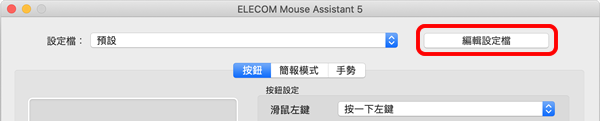
- 在「編輯設定檔」下,點擊「新增」按鈕。
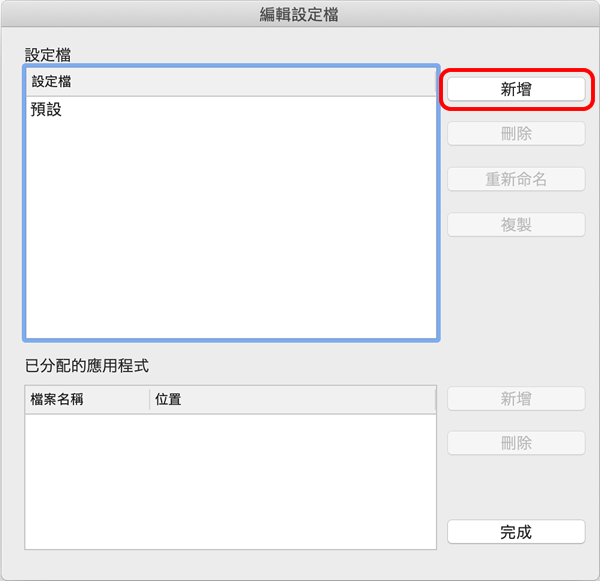
- 輸入設定檔的名稱,點擊「確定」按鈕。
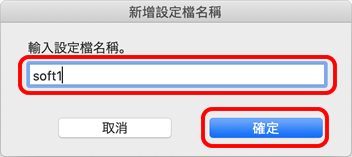
- 從設定檔列表中選擇已建立的設定檔,然後點擊「已分配的應用程式」下的「新增」按鈕。
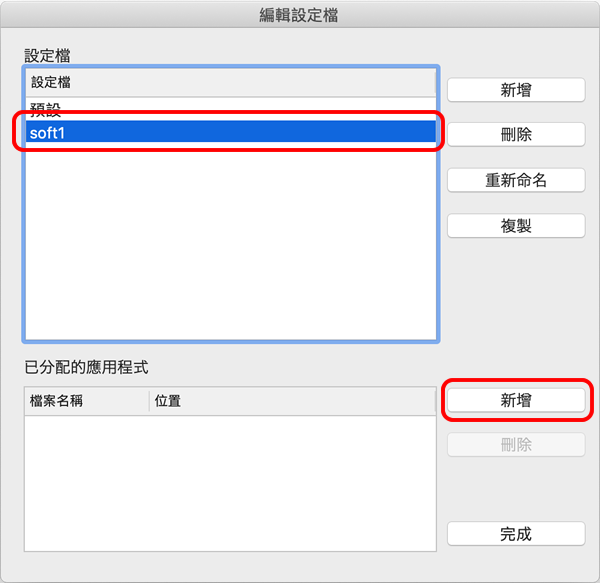
- 如欲刪除設定檔,從設定檔列表中選擇設定檔,點擊「設定檔」的「刪除」按鈕。
- 如欲變更設定檔名稱,從設定檔列表中選擇設定檔,點擊「設定檔」的「重新命名」按鈕。
- 如欲複製設定檔,從設定檔列表中選擇設定檔,點擊「設定檔」的「複製」按鈕。
- 選擇要指定的程式,點擊「確定」按鈕。
例如,當指定 Safari 時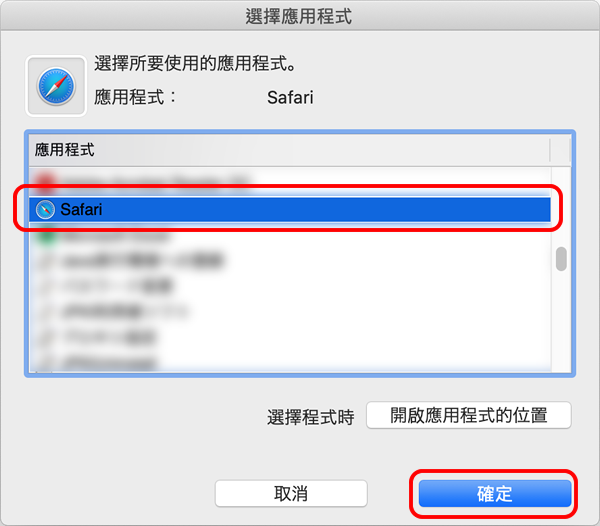 [指定功能的其他方式]
[指定功能的其他方式]- 指定「開啟應用程式的位置」按鈕時
點擊「開啟應用程式的位置」按鈕。將出現一個視窗。選擇程式並點擊「打開」按鈕。
- 指定「開啟應用程式的位置」按鈕時
- 如要指定更多的程式,请重複步驟 5-6。
- 如要解除程式指定,從設定檔列表中選擇設定檔,從指定的程序列表中選擇檔案名稱,然後點擊「程式」下的「刪除」按鈕。
- 在編輯設定檔頁面點擊「完成」按鈕。
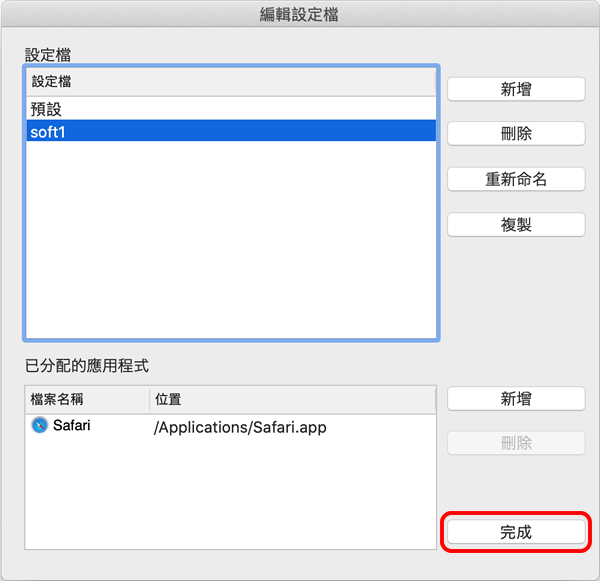
- 在設定頁面點擊「套用」按鈕。
- 如不點擊「設定」頁面的「確定」或「套用」按鈕,在編輯設定檔頁面下更改的設定將不會得到體現。
如果點擊「取消」按鈕,設定將不會體現,設定頁面將關閉。
設定檔的編輯現已完成。
- 如不點擊「設定」頁面的「確定」或「套用」按鈕,在編輯設定檔頁面下更改的設定將不會得到體現。